
Sisällysluettelo:
- Kirjoittaja Lynn Donovan [email protected].
- Public 2024-01-18 08:23.
- Viimeksi muokattu 2025-01-22 17:24.
Microsoft® Windows:
- Käynnistä Microsoft® Word 2016 Microsoft® Windowsille.
- Klikkaus Tiedosto-välilehdellä.
- Klikkaus Tiedosto-valikosta Asetukset.
- alkaen Sana Asetukset-ikkuna, klikkaus kohdassa Lisäasetukset.
- Merkitse Muokkausasetukset-osiossa valintamerkki Ota käyttöön napsauta ja kirjoita jos sellainen ei jo ole siellä.
- Klikkaus OK-painikkeella.
Näin ollen, kuinka käytät Wordin Napsauta ja kirjoita -ominaisuutta?
Napsauta ja kirjoita -ominaisuus Microsoft Wordissa
- Siirry kohtaan Työkalut | Vaihtoehdot.
- Valitse Muokkaa-välilehden Napsauta ja kirjoita -osiossa Ota käyttöön napsautus ja kirjoitus -valintaruutu ja napsauta OK.
- Voit käyttää tätä ominaisuutta siirtymällä Tulostusasettelu-näkymään ja kaksoisnapsauttamalla mitä tahansa tyhjän sivun kohtaa.
- Voit myös käyttää Napsauta ja kirjoita -ominaisuutta lisätäksesi muita kuin tekstiä.
Samoin, kuinka kirjoitat minne tahansa Wordissa? Napsauta ja kirjoita mihin tahansa Microsoftissa Sana . Microsoft Sana on ominaisuus, jota käytetään harvoin, mutta joka on erittäin hyödyllinen. Se on kaksoisnapsautus ja tyyppi . Kaksoisnapsauta missä vain asiakirjassa ja lisäyskohta (kohdistin) sijoitetaan täsmälleen siihen paikkaan.
Voidaan myös kysyä, mikä on napsauta ja kirjoita Word 2016:ssa?
Sana sisältää ominaisuuden, joka tunnetaan yksinkertaisesti nimellä Napsauta ja kirjoita . Tämä ominaisuus tarkoittaa, että kun työskentelet Print Layout -näkymässä tai Web Layout -näkymässä, voit kaksinkertaisen klikkaus hiirellä mihin tahansa asiakirjan avoimeen kohtaan (missä ei ole tekstiä) ja aloita kirjoittamalla heti.
Mitä on älykäs kursorointi Wordissa?
Käyttää älykäs kursorointi - Valitse tämä vaihtoehto määrittääksesi, että kohdistin liikkuu, kun vierität ylös tai alas. Kun painat VASEN NUOLI, OIKEA NUOLI, YLÄNUOLI tai NUOLI ALAS näppäimiä vierityksen jälkeen, kohdistin vastaa parhaillaan näkyvälle sivulle, ei sen edelliseen paikkaan. (Muokkaa-välilehti vuonna 2003).
Suositeltava:
Kuinka käytän väliä MySQL:ssä?
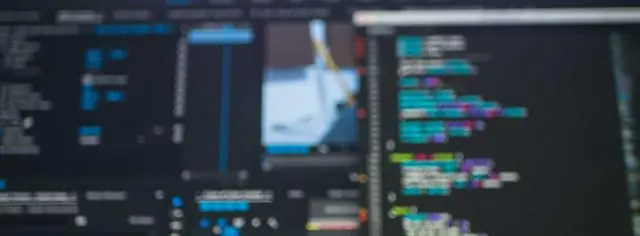
MYSQL BETWEEN -ehto määrittää, kuinka arvot noudetaan lausekkeesta tietyllä alueella. Sitä käytetään SELECT-, INSERT-, UPDATE- ja DELETE-käskyjen kanssa. Suorita seuraava kysely: SELECT * FROM työntekijät. WHERE working_date BETWEEN CAST ('2015-01-24' AS DATE) AND CAST ('2015-01-25' AS DATE);
Kuinka käytän telakointikonttia AWS:ssä?

Ota Docker Containers käyttöön Vaihe 1: Määritä ensimmäinen ajo Amazon ECS:n kanssa. Vaihe 2: Luo tehtävän määritelmä. Vaihe 3: Määritä palvelusi. Vaihe 4: Määritä klusterisi. Vaihe 5: Käynnistä ja tarkastele resurssejasi. Vaihe 6: Avaa mallisovellus. Vaihe 7: Poista resurssit
Kuinka käytän Hyper V:tä Windows Server 2016:ssa?

Asenna Hyper-V GUI Open Server Managerin kautta, tämä löytyy aloitusvalikosta. Napsauta "Lisää rooleja ja ominaisuuksia" -tekstiä. Napsauta "Ennen aloittamista" -ikkunassa yksinkertaisesti Seuraava-painiketta. Jätä "Valitse asennustyyppi" -ikkunassa "Roolipohjainen tai ominaisuuspohjainen asennus" valituksi ja napsauta Seuraava
Kuinka avaan bootstrap-pudotusvalikon napsauttamalla hiiren osoitinta?

Vastaus: Käytä jQuery hover() -menetelmää Oletuksena avataksesi tai näyttääksesi Bootstrapin pudotusvalikon sinun on napsautettava trigger-elementtiä. Jos kuitenkin haluat näyttää pudotusvalikon hiiren osoitinta napsautuksen sijaan, voit tehdä sen pienellä mukauttamisella käyttämällä CSS:ää ja jQueryä
Kuinka harjoittelet 10 näppäimen kirjoittamista?

10 Näppäinten kirjoitustesti Kirjoita korostettu osa ja paina sitten enter. Paina oikean kätesi pientä sormea enteriä. Aseta keskisormi näppäimen 5 päälle, etusormi 4:lle ja nimetön sormi 6:lle. Muista, ettet käytä vasenta kättäsi harjoitellessasi 10 näppäimen kirjoittamista. Muista olla katsomatta näppäimistöä kirjoittaessasi
